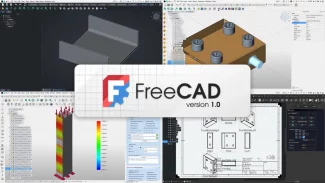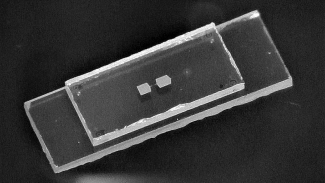Spustíte ho tak, že přejdete na Start | Všechny programy | Příslušenství a klepnete na položku Výstřižky. Můžete také do vyhledávacího pole nabídky Start zadat slovo výstřižky a klepnout na první nalezenou položku.
Prostředí a ovládání nástroje není nikterak složité, tvoří ho pouze nabídka s několika tlačítky. Pro vytvoření nového záznamu obrazovky klepněte na tlačítko Nový. Celý obsah obrazovky se podbarví, což znamená, že můžete začít snímat. Umístěte ukazatel na požadovanou pozici, stiskněte levé tlačítko a tahem označte požadovanou oblast pro zachycení do snímku. Když tlačítko pustíte, otevře se nové okno s tímto výřezem.
V tomto okně můžete vytvořený obrázek Uložit nebo provést jeho základní editaci, například zvýraznění určité oblasti zvýrazňovačem nebo vložení popisku pomocí pera. Pokud v nabídce Nástroje klepnete na položku Možnosti, otevře se okno, kde můžete přizpůsobit chování nástroje. Většina voleb má formu zaškrtávacího políčka, takže můžete snadno nastavit, která funkce bude aktivovaná.
Kromě výběru určité oblasti můžete také zachytit jedno otevřené okno. Za tímto účelem klepněte na malou šipku nacházející se vedle tlačítka Nový a z nabídky zvolte Výstřižek okna. Pokud nyní najedete ukazatelem nad příslušné okno, zvýrazní se a vy ho můžete zachytit do snímku. Podobně můžete udělat záznam celé obrazovky, nebo výřez vlastního tvaru. V příslušné nabídce stačí klepnout na položku Celoobrazovkový výstřižek, respektive Výstřižek volného tvaru.
TIP: Pokud vyberete určitou část obrazovky, nakopíruje se tento výřez nejen do okna pro další úpravy, ale také do schránky Windows. Můžete tak snímek ihned snadno vložit do libovolné jiné aplikace.